上一篇
磁盘管理|空间分配 centos查看未分配空间与centos7如何查找未挂载磁盘空间的方法
- 问答
- 2025-08-02 03:36:06
- 3
📂 磁盘空间捉襟见肘?手把手教你玩转CentOS磁盘管理!
场景再现:
凌晨三点,运维小哥阿强正喝着第5杯咖啡☕,突然收到报警——生产服务器磁盘使用率突破95%!😱 眼看就要宕机,却发现新增的2TB硬盘根本没被利用!别慌,今天我们就来解锁CentOS磁盘管理的核心技能,让你像老司机一样游刃有余~
🔍 第一章:查看未分配空间 - 像侦探一样扫描你的磁盘
方法1:fdisk老将出马
sudo fdisk -l
这个经典命令会列出所有磁盘信息,注意看这些关键标记:
/dev/sda、/dev/sdb等代表物理磁盘- 没有挂载点且没有文件系统的分区就是"孤儿空间"👶
- 如果看到类似"Free Space"的提示,那就是未分配的黄金地段!
举个栗子🌰:
Disk /dev/sdb: 2 TiB, 2199023255552 bytes
...
/dev/sdb1 : 1 TiB Linux filesystem
/dev/sdb2 : 500 GiB Linux swap
剩余 500 GiB空间显示为空白 → 这就是我们的目标!方法2:lsblk清爽视图
lsblk -f
这个命令更直观:
- 树状结构展示磁盘和分区关系
- 没有
MOUNTPOINT且FSTYPE为空的就是未挂载空间 - 带
[SWAP]标记的是交换分区(别动它!)
方法3:parted高级探测
sudo parted -l
适合专业人士,能显示更精确的未分配空间位置和大小,输出类似:
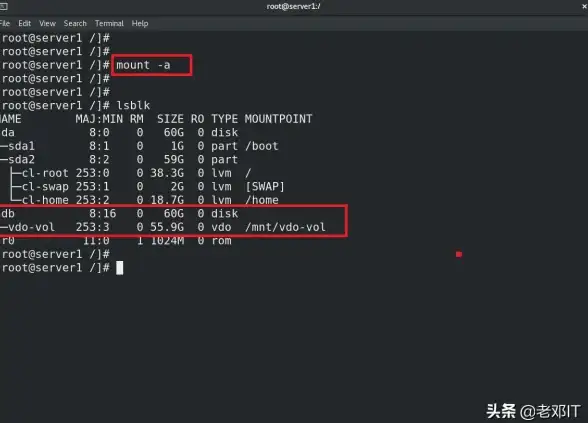
Number Start End Size File system Flags
1 1049kB 538MB 537MB fat32
2 539MB 100GB 99.5GB ext4
100GB 200GB 100GB → 这个gap就是未分配空间🛠️ 第二章:激活未挂载磁盘 - 让闲置空间火力全开
情况1:已有分区但未挂载
# 先确认分区UUID sudo blkid /dev/sdb1 # 创建挂载点 sudo mkdir /data # 临时挂载(重启失效) sudo mount /dev/sdb1 /data # 永久挂载(编辑fstab) echo "UUID=1234-5678 /data ext4 defaults 0 0" | sudo tee -a /etc/fstab
情况2:完全未分配的原始空间
Step1 创建新分区:
sudo fdisk /dev/sdb # 按n创建新分区 → 选择主分区/扩展分区 → 设置大小 # 最后按w保存更改
Step2 格式化新分区:
# 格式化为ext4(推荐) sudo mkfs.ext4 /dev/sdb3 # 如果想用xfs: sudo mkfs.xfs /dev/sdb3
Step3 挂载使用:
sudo mkdir /archive sudo mount /dev/sdb3 /archive df -h # 检查是否成功
💡 第三章:避坑指南(血泪经验总结)
-
危险操作预警🚨:
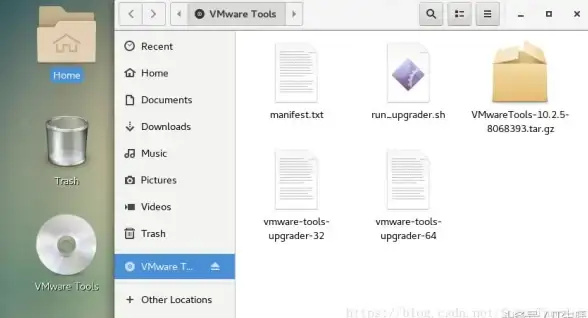
- 操作前务必用
df -h和lsblk确认磁盘标识 - 修改分区表可能导致数据丢失!建议先备份重要数据
- 操作前务必用
-
空间去哪了❓:
- 使用
sudo du -sh /* | sort -h查找大文件 - 日志文件常是元凶:
/var/log/
- 使用
-
LVM玩家进阶🎮:
# 查看物理卷 sudo pvdisplay # 扩展逻辑卷 sudo lvextend -L +100G /dev/mapper/vg_data-lv_data sudo resize2fs /dev/mapper/vg_data-lv_data
-
云服务器特供☁️:
- 阿里云/腾讯云扩容后需要执行
growpart和resize2fs - AWS需要先停止实例才能修改EBS大小
- 阿里云/腾讯云扩容后需要执行
🎯 终极技巧:一键检测脚本
把以下代码保存为check_space.sh:

#!/bin/bash
echo "🔍 磁盘侦探开始工作!"
echo "===================="
sudo lsblk -fm
echo "---------------------"
sudo df -hT
echo "---------------------"
echo "未挂载设备列表:"
sudo blkid | grep -v "$(mount | awk '{print $1}')"
运行权限:chmod +x check_space.sh
记住老司机的忠告:磁盘管理就像整理衣柜👔,定期清理(rm -rf)、合理规划(分区)、留有余地(不要100%占满)才能长治久安,遇到问题别怕,掌握这些命令你就是服务器空间的绝对主宰!💪
最后更新:2025年8月 | 适用于CentOS 7/8及兼容系统
本文由 景痴海 于2025-08-02发表在【云服务器提供商】,文中图片由(景痴海)上传,本平台仅提供信息存储服务;作者观点、意见不代表本站立场,如有侵权,请联系我们删除;若有图片侵权,请您准备原始证明材料和公证书后联系我方删除!
本文链接:https://vps.7tqx.com/wenda/511794.html
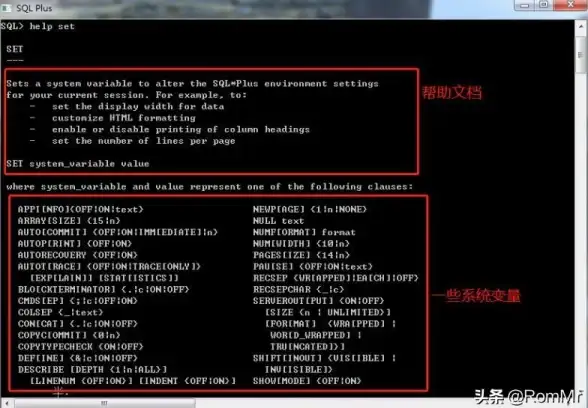








发表评论